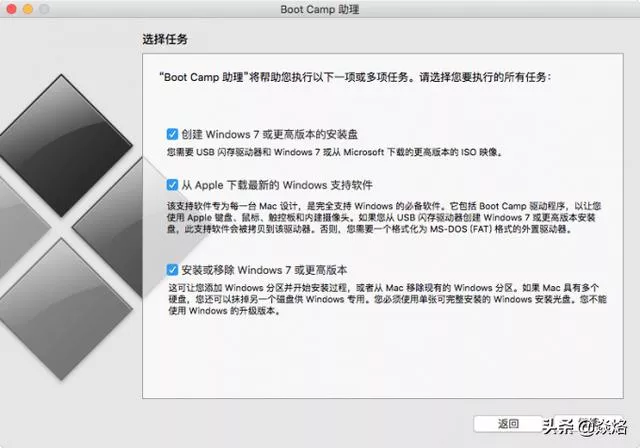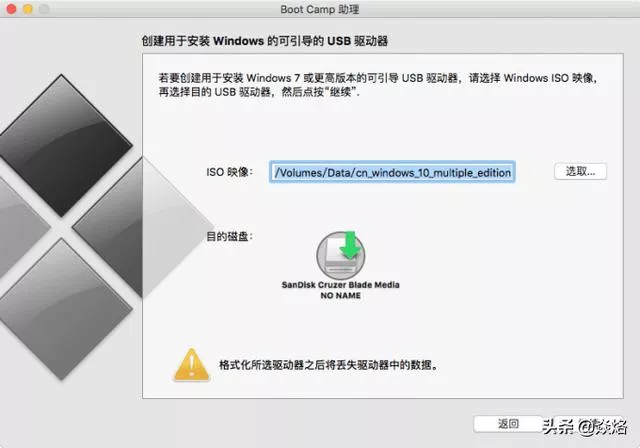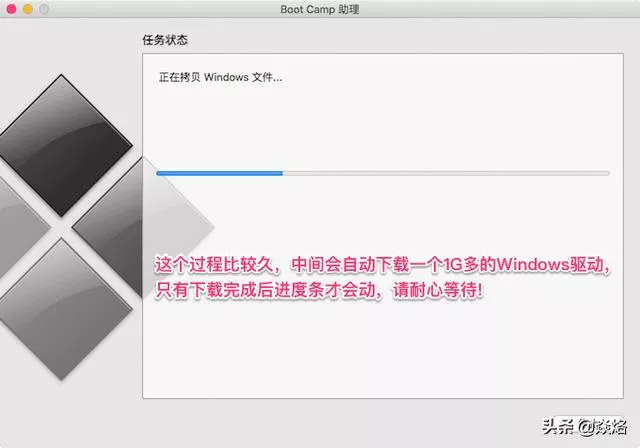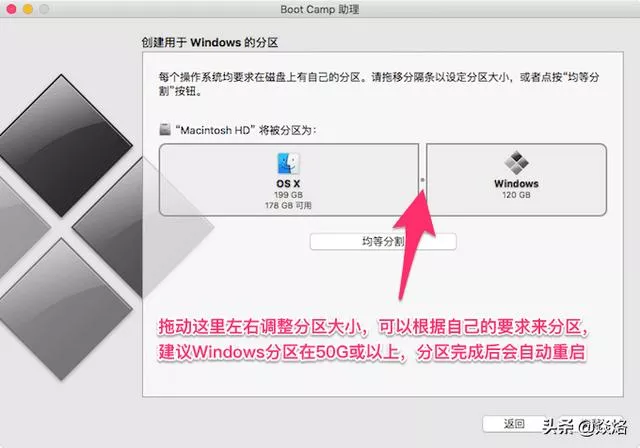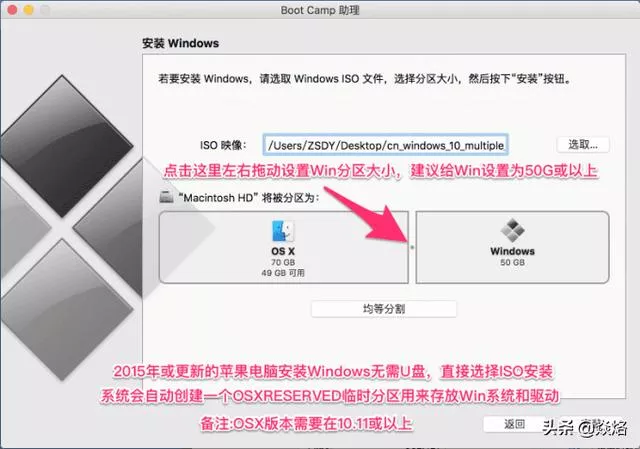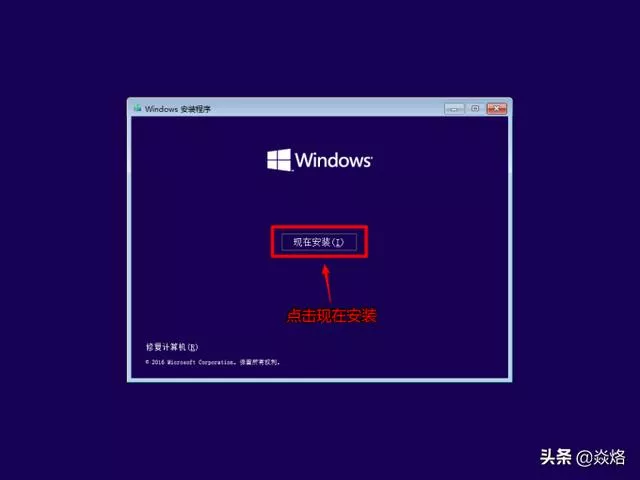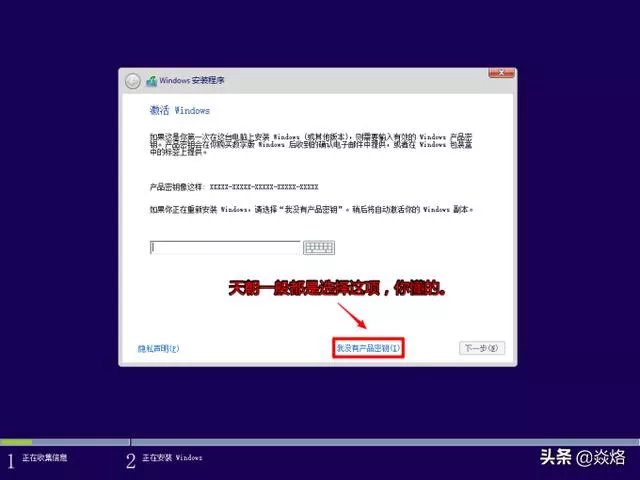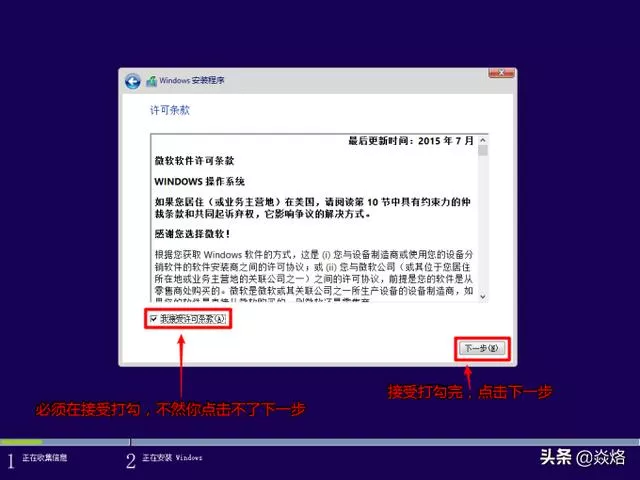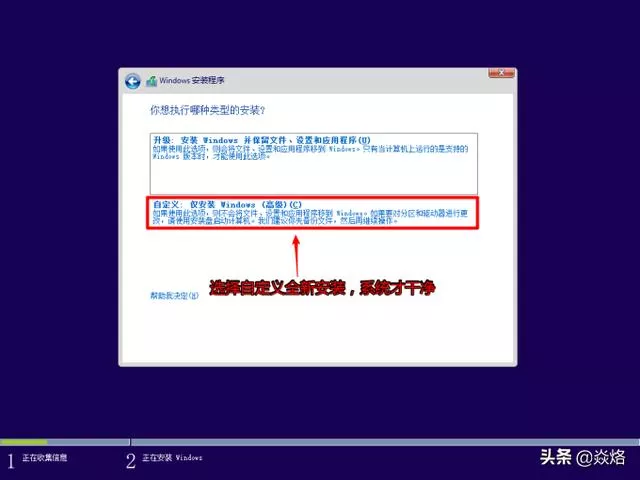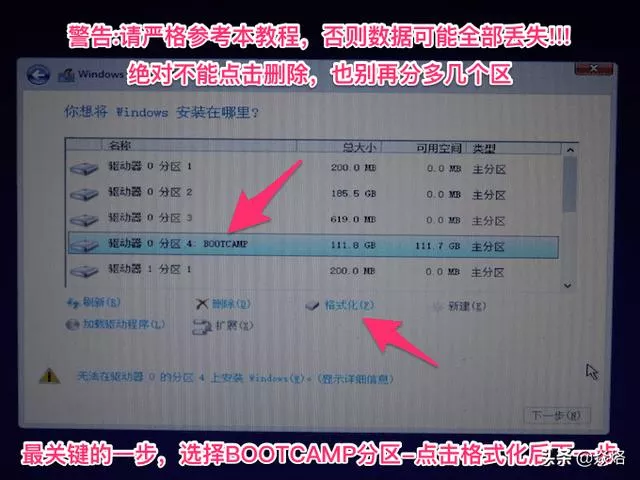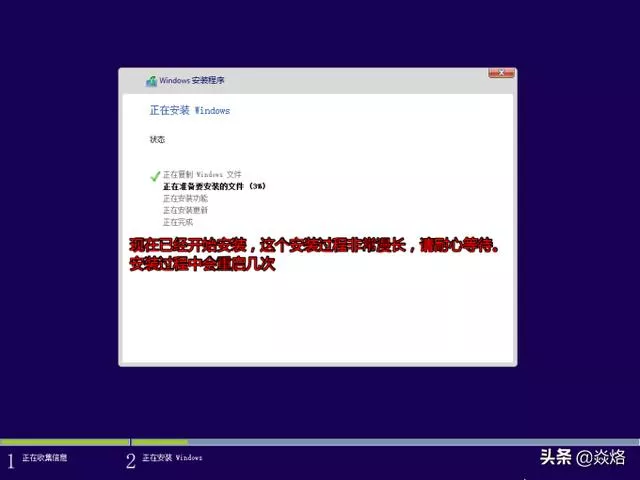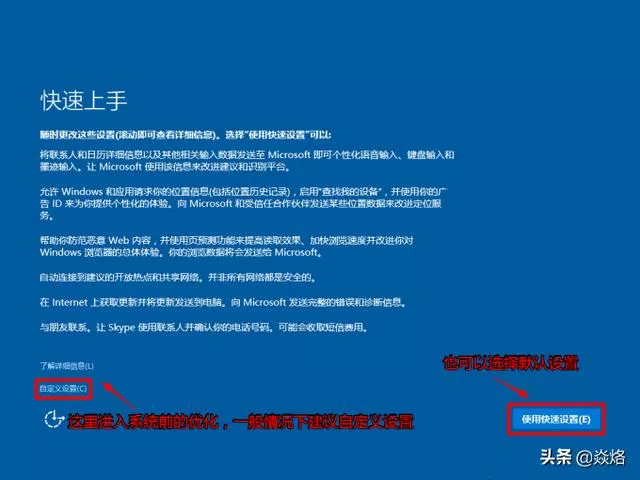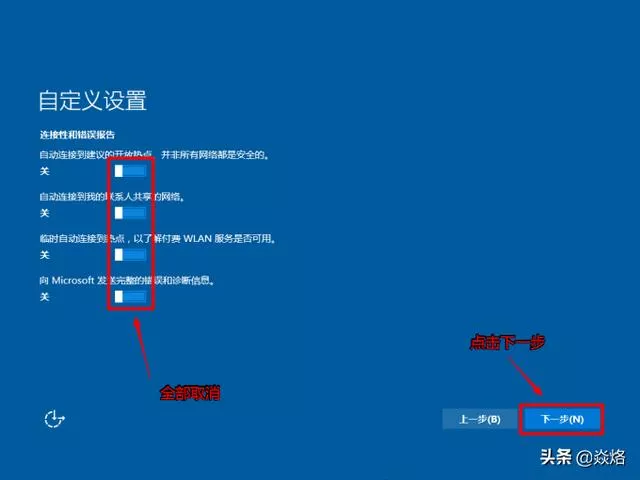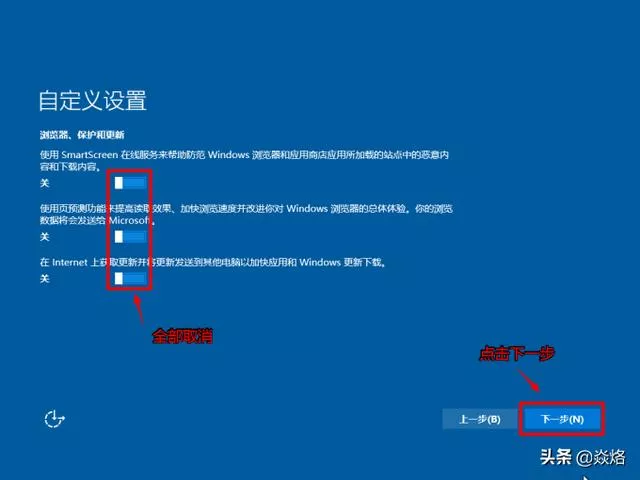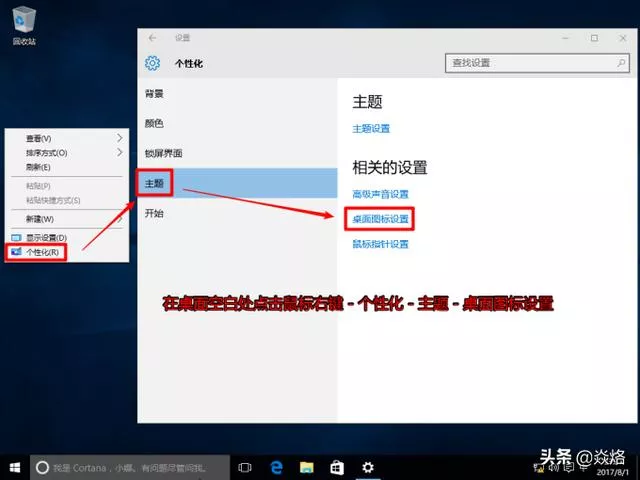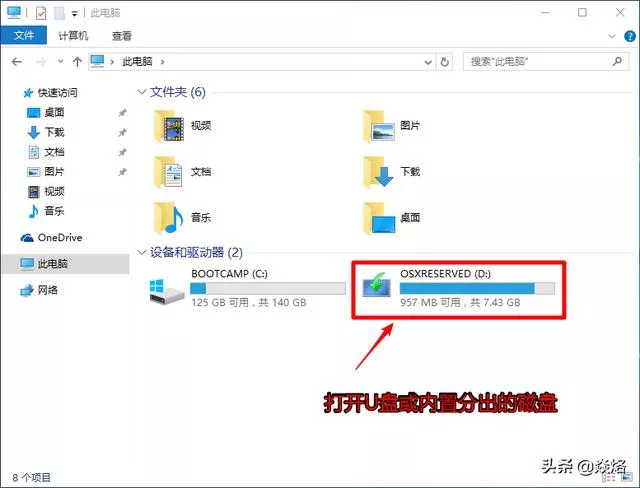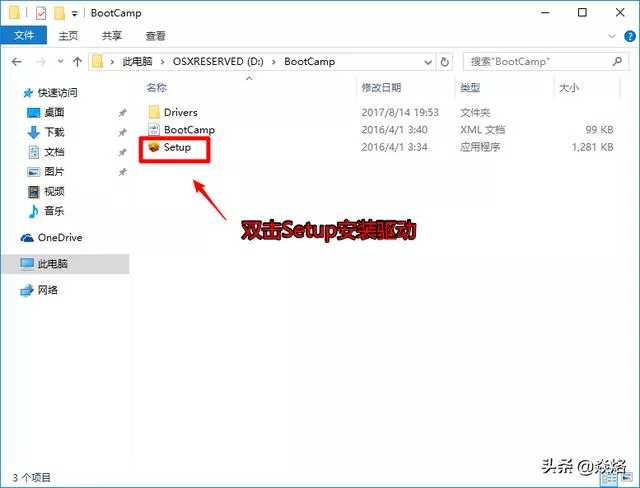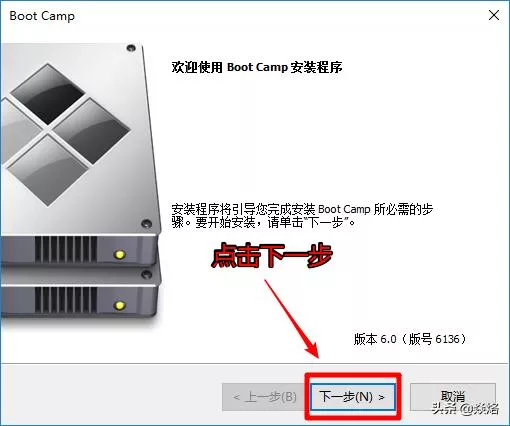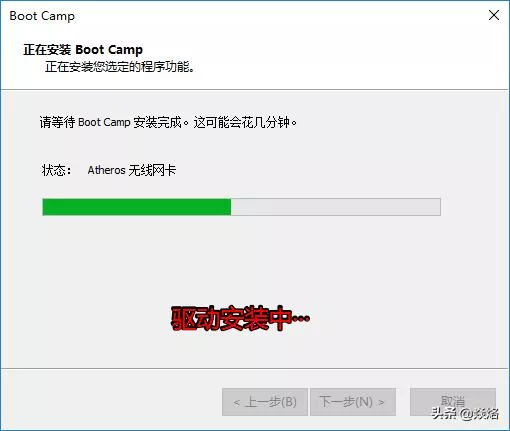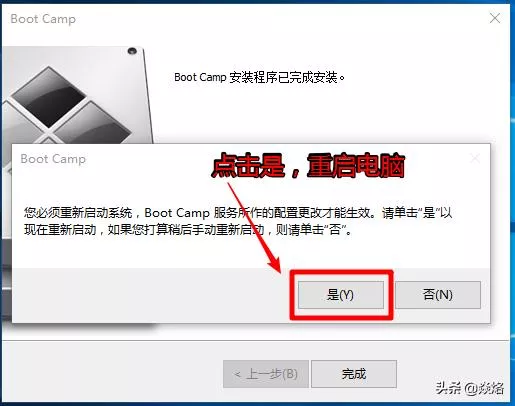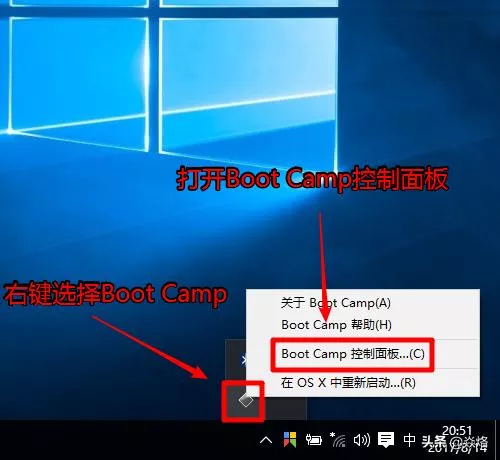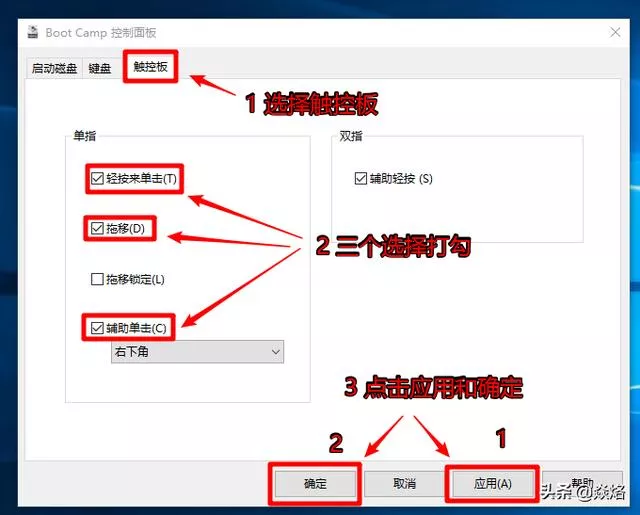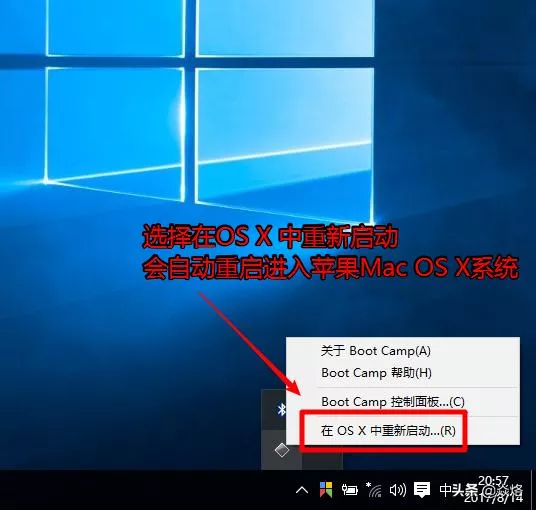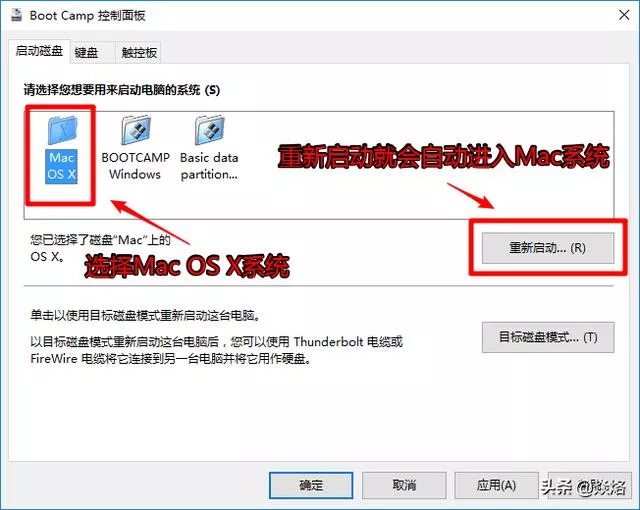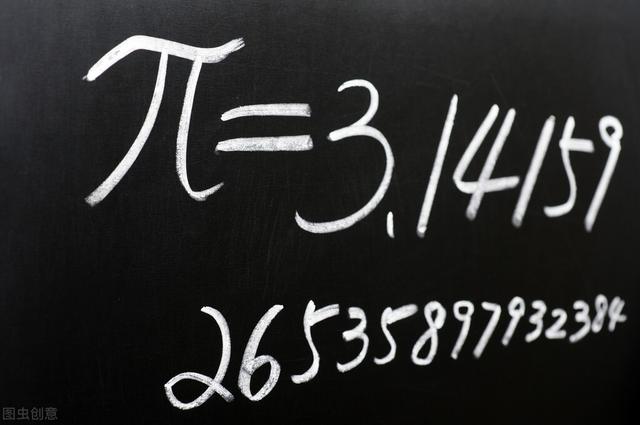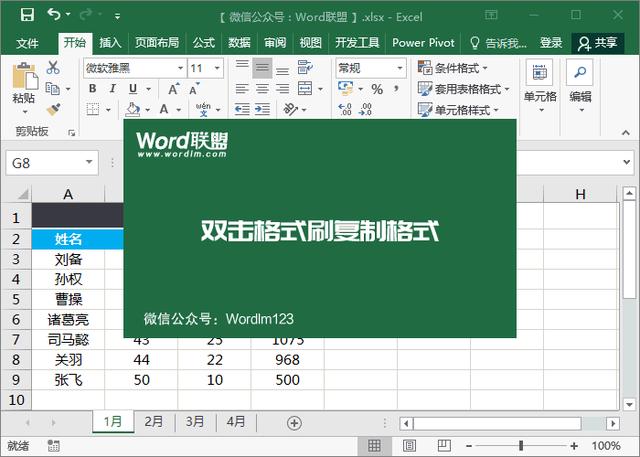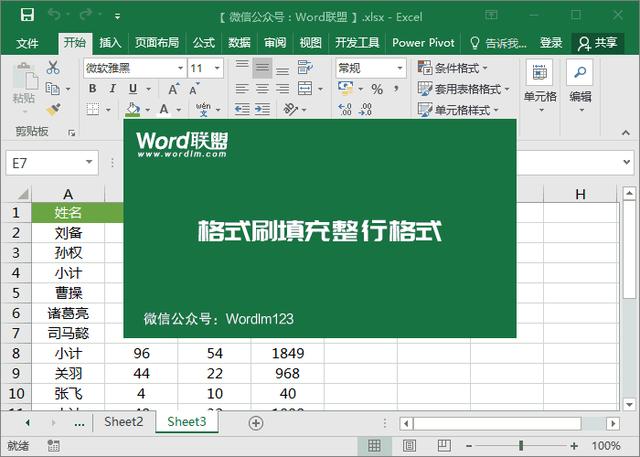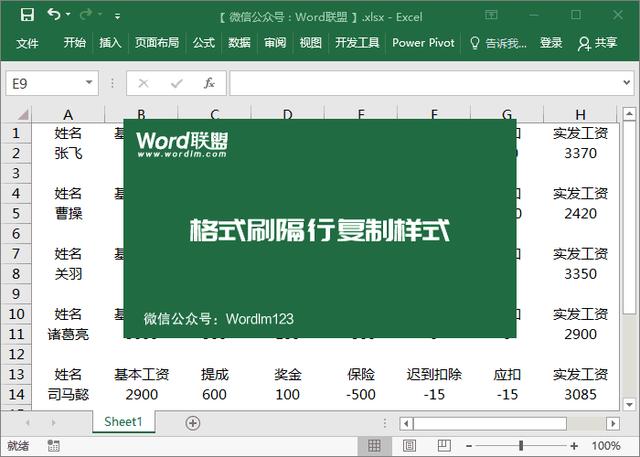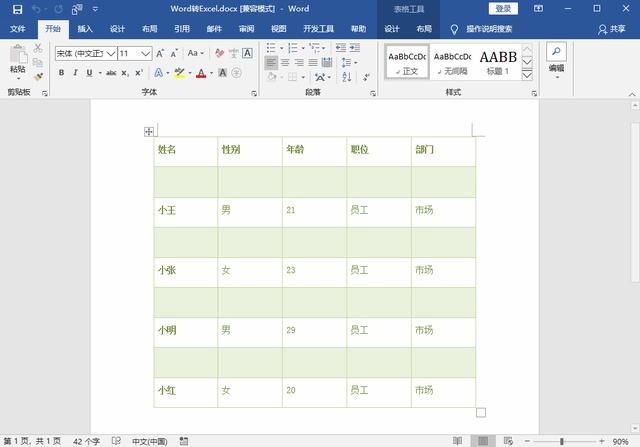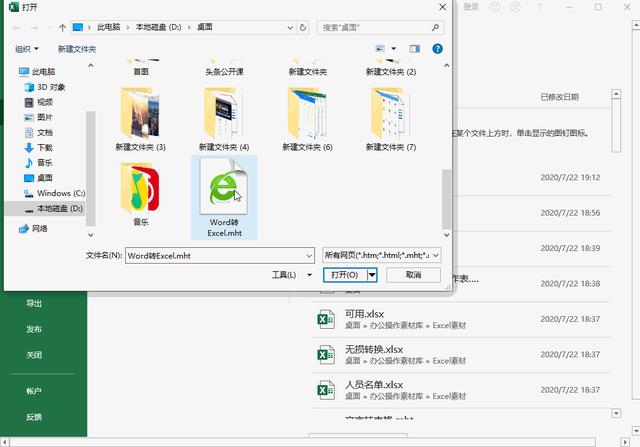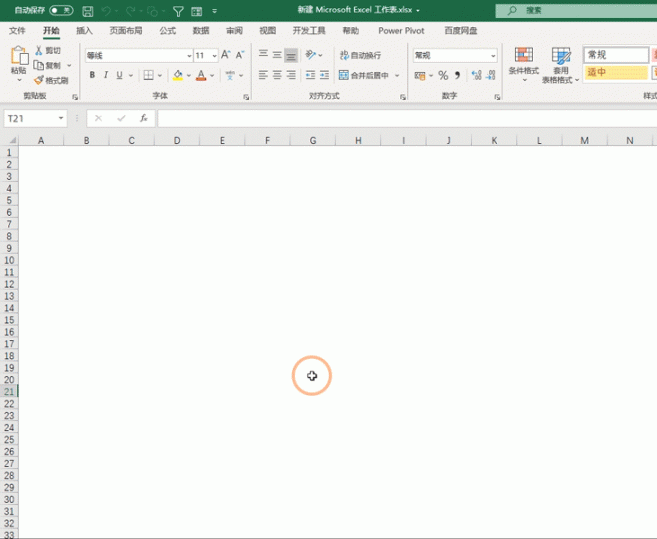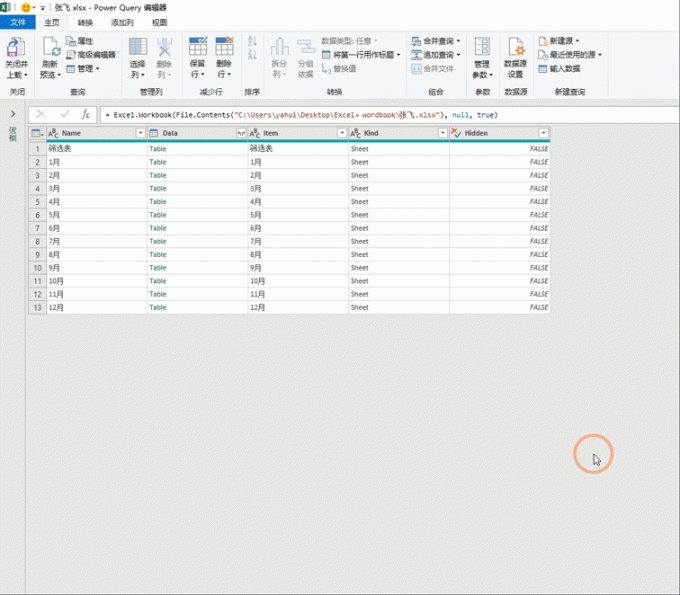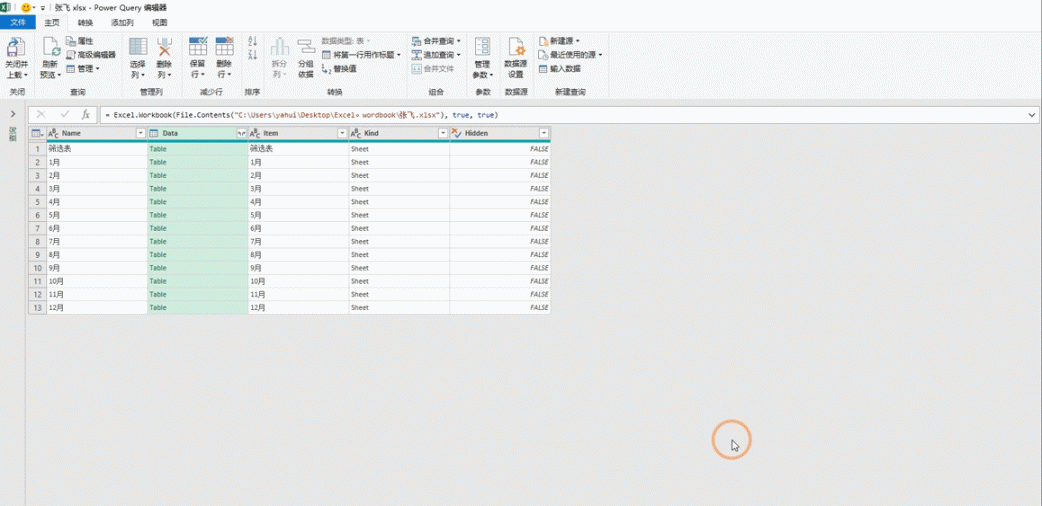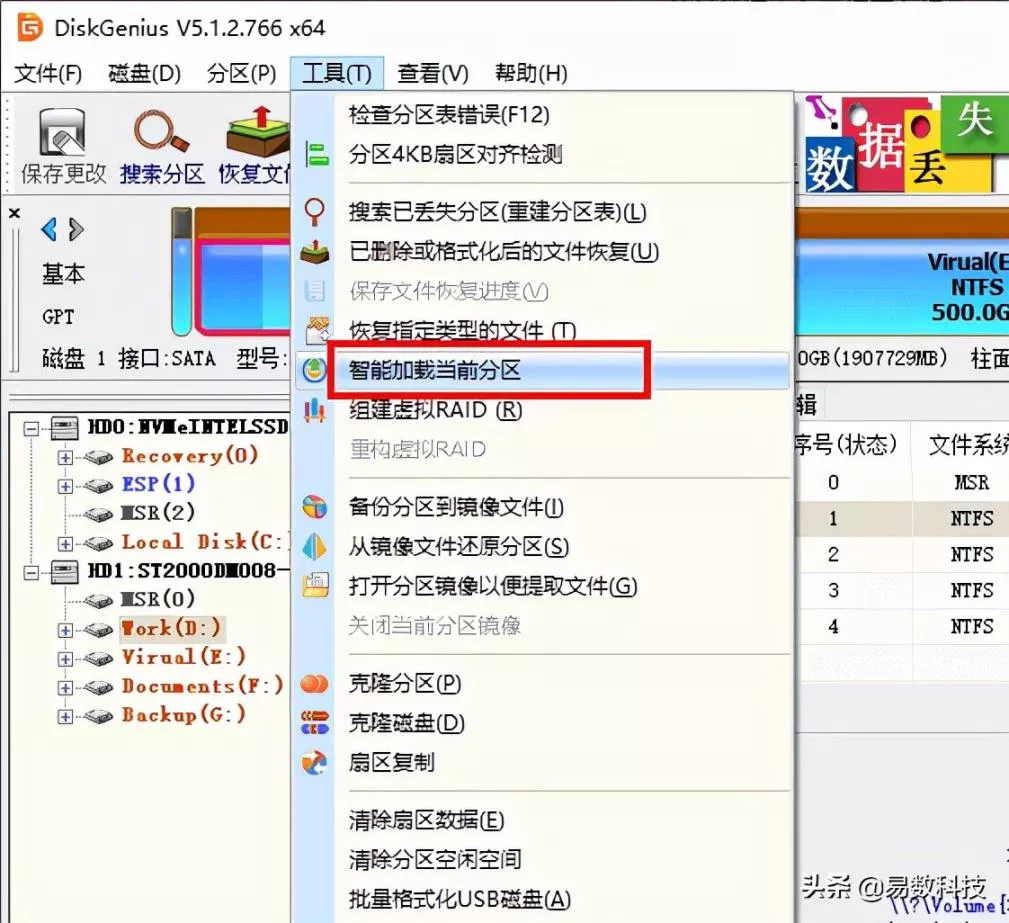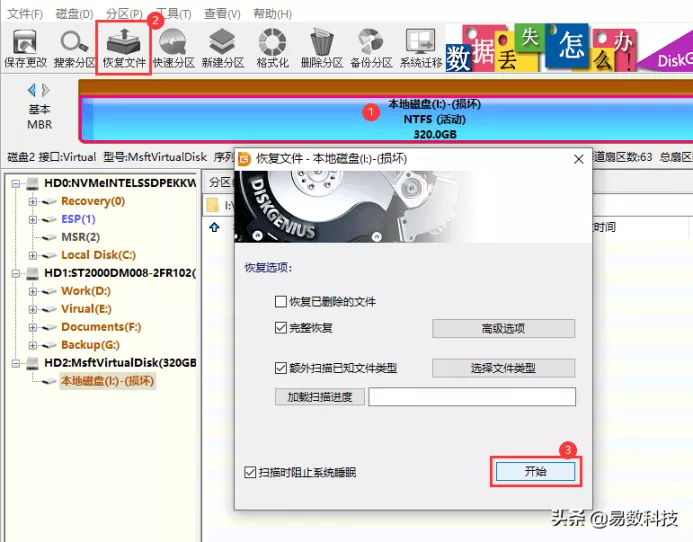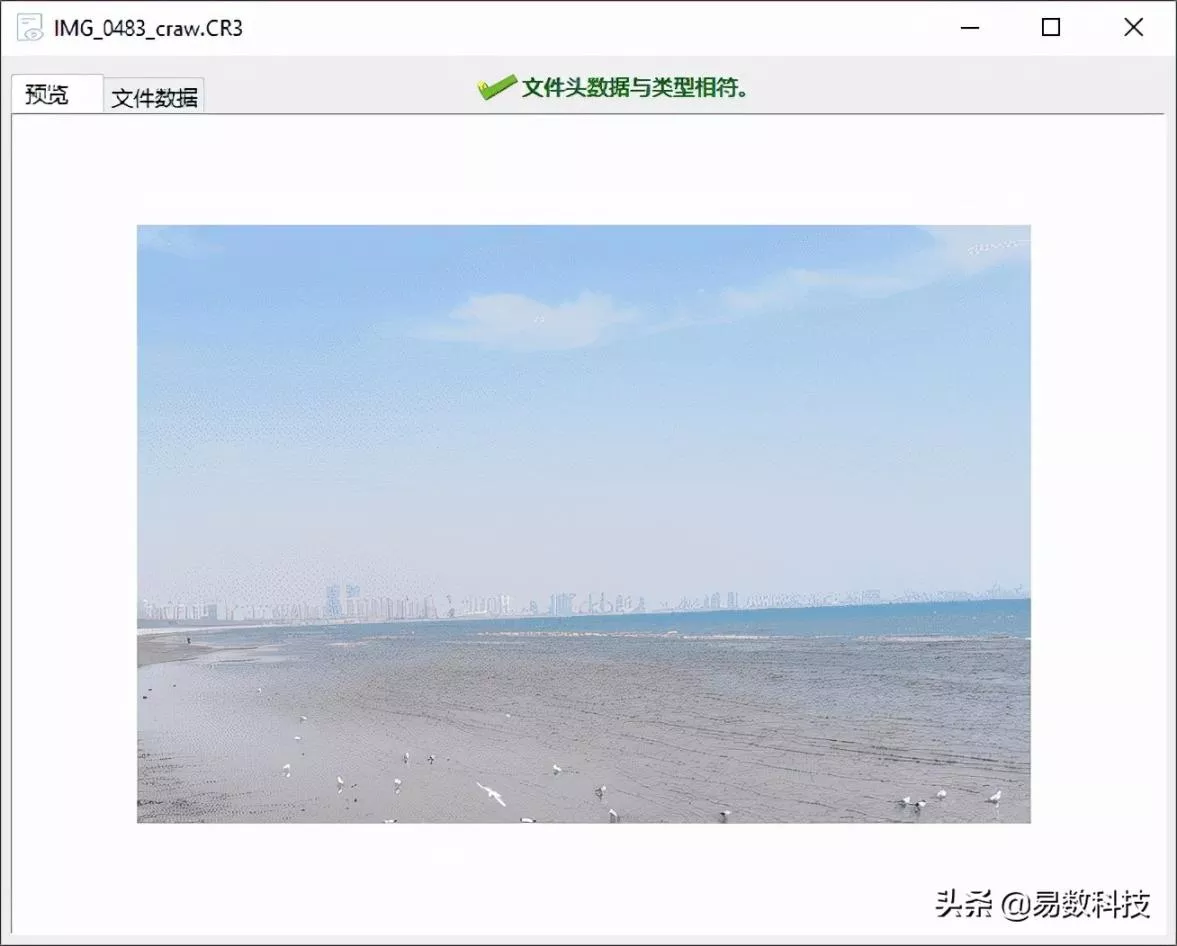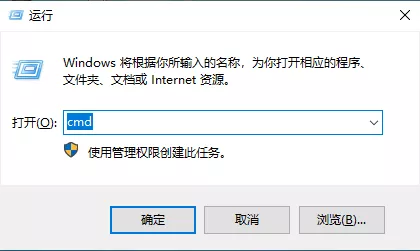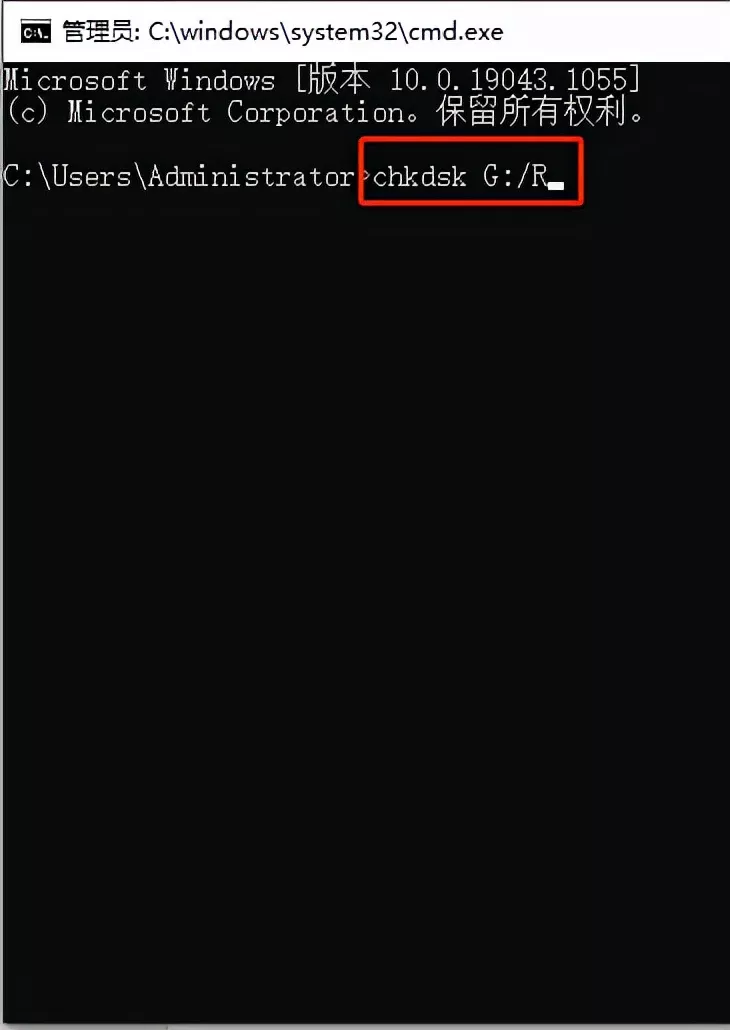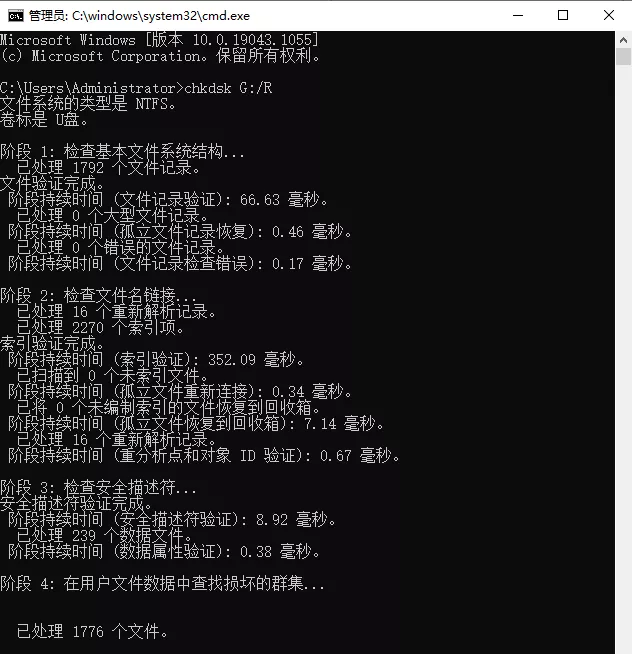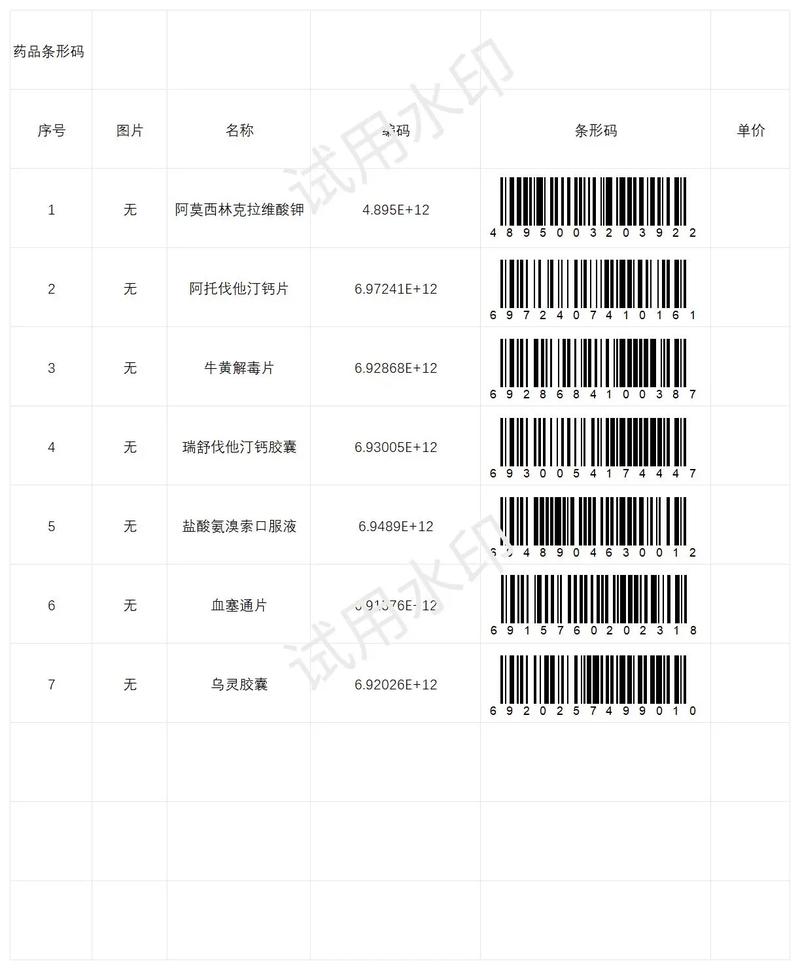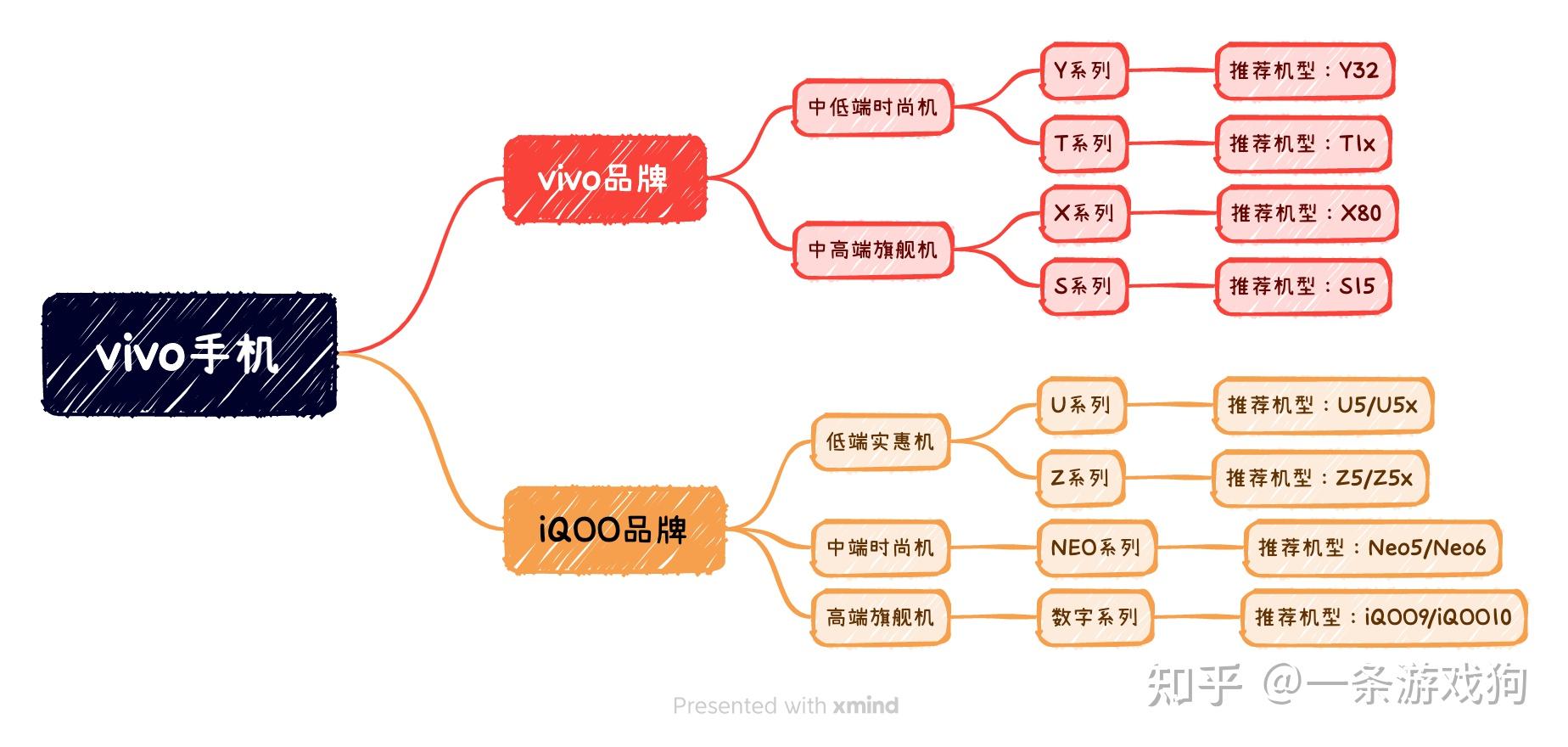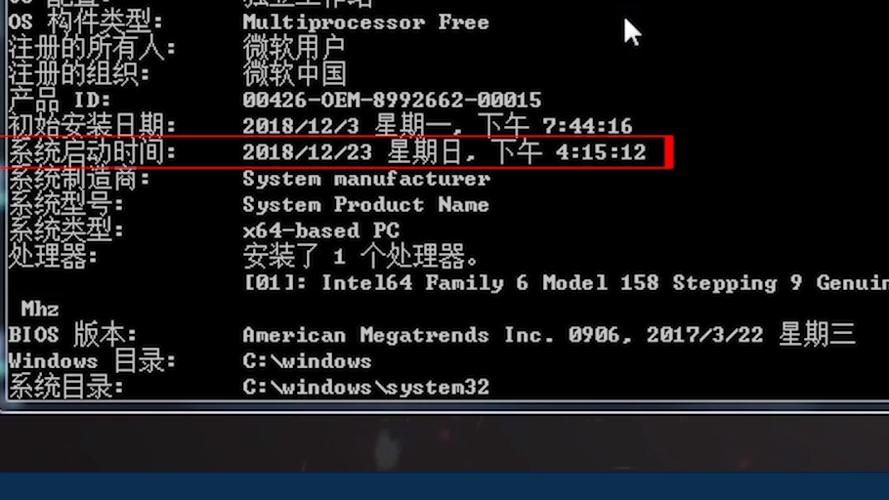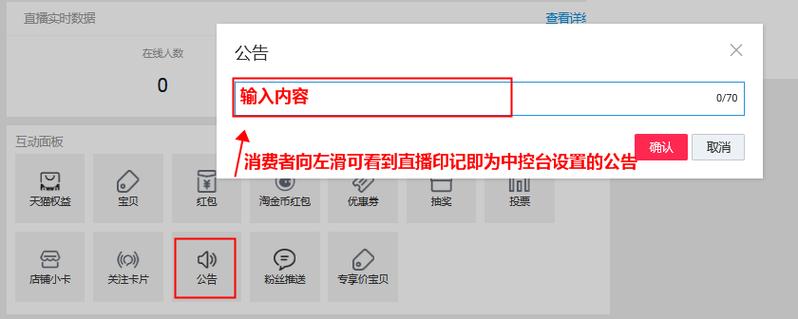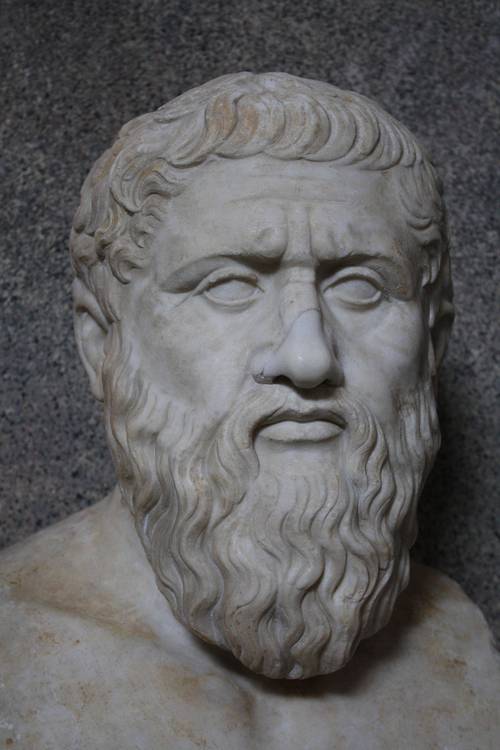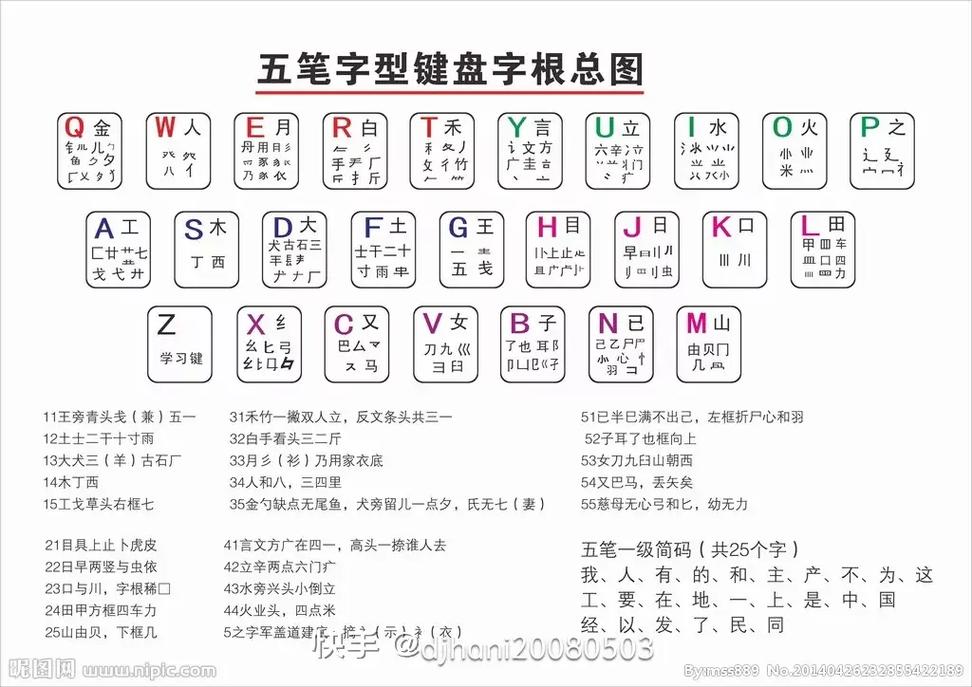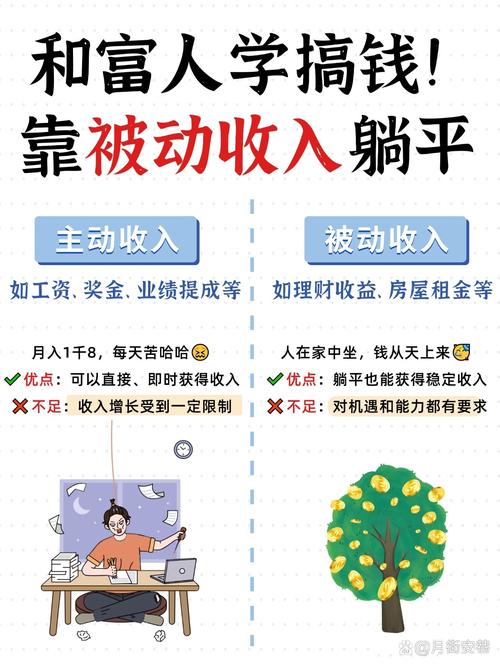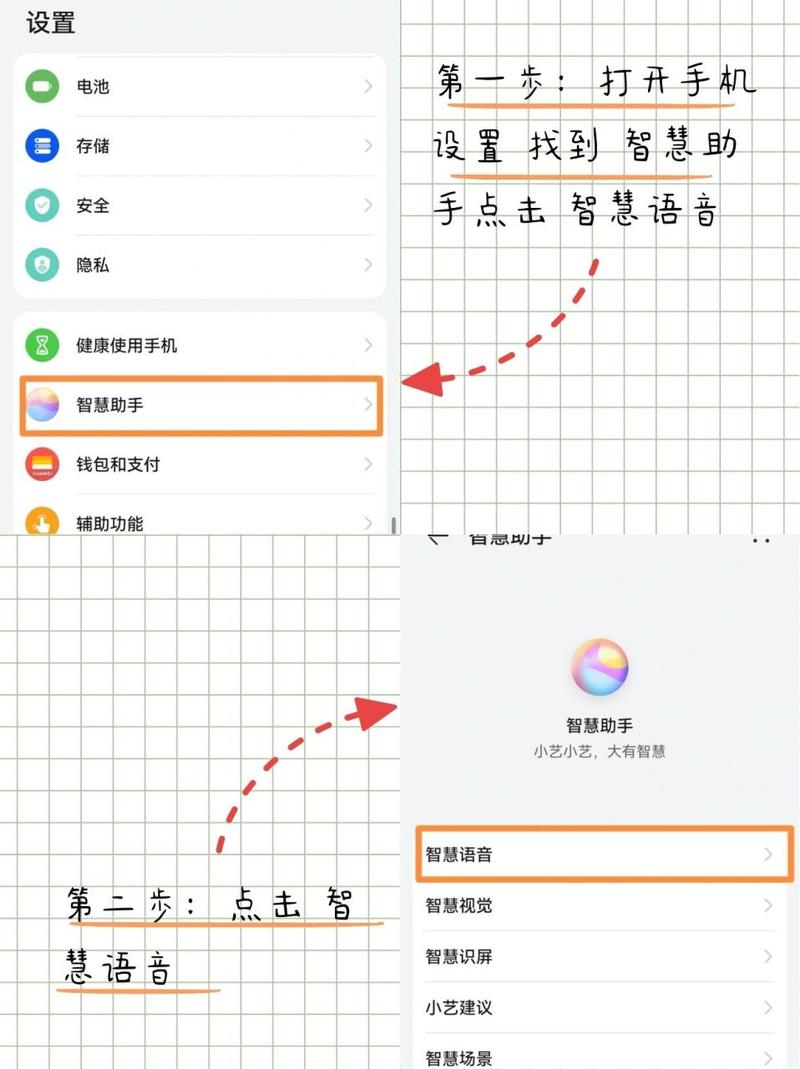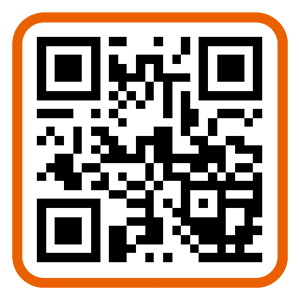开始之前我们首先要确定哪些型号的苹果电脑可以安装Windows 10
MacBook Pro (2012 年中或以后)MacBook Air (2012 年中或以后)iMac (2012 年末或以后)Mac Mini (2012 年末或以后)Mac Pro (2013 年末或以后)
苹果电脑型号和年份可以在关于本机查询,也可登录Apple官方输入Serial No.(序列号)
我们还应该准备以下工具或文件1、Windows 10 官方原版镜像2、8G 或以上的U盘;注: 2015年以后的机型,且OS X版本 10.11或更高则无需U盘;
前期设置1,如果可能,尽量去掉电脑上的其他USB设备,包括U盘,有线鼠标等。2,给Mac电脑接上充电器,进入系统偏好设置-节能器-电源适配器。把电脑设置为永不休眠,并且去掉"如果可能,使硬盘进入休眠"
开始安装Windows 101,插入空白U盘,2015年以后的苹果电脑无需U盘。2,打开Boot Camp助理(可以只电脑右上角搜索)同时选择123项继续,选择win 10镜像,继续(若是2015年以后的机型而且OS X版本是10.11或以上显示不一样,请看下面的截图)
2015年或更新的苹果电脑安装Windows无需U盘,直接选择ISO安装,系统会自动创建一个OSXRESERVED临时分区用来存放Win系统和驱动
电脑重启后进入Windows 安装界面,根据提示进行下一步操作
下面是进入系统初次安装设置,根据自己的要求设置Windows
安装Windows 驱动
进入Windows系统桌面后不要立刻重启电脑,需要先安装BootCamp驱动后才能重启,因为2015年款或更新的苹果电脑会自动创建一个OSXRESERVED的临时分区,用来存放Win系统和驱动,重启后这个分区会自动删除,并和原来OSX空间合并,如果驱动还没有安装好就重启那么就悲剧了
或者